
【おすすめ】Surface(サーフェス)のパソコンの比較&選び方!人気のモデルもご紹介
2025.4.12[更新]
Microsoftの「Surface(サーフェス)」には、初めてSurfaceにふれる方向けから、ヘビーユーザーの方向けまで、多種多様なモデルが存在します。そこで、各モデルの魅力や特長のほか、プロの目で選んだ「おすすめのSurface」をご紹介。この記事をご覧いただければ、ご自身に合ったSurfaceが、きっと見つかるはずです。

Joshin web パソコ担当者「牛丼」が、Surface(サーフェス)パソコン選びのポイントやおすすめモデルを紹介いたします!
Surfaceとは?
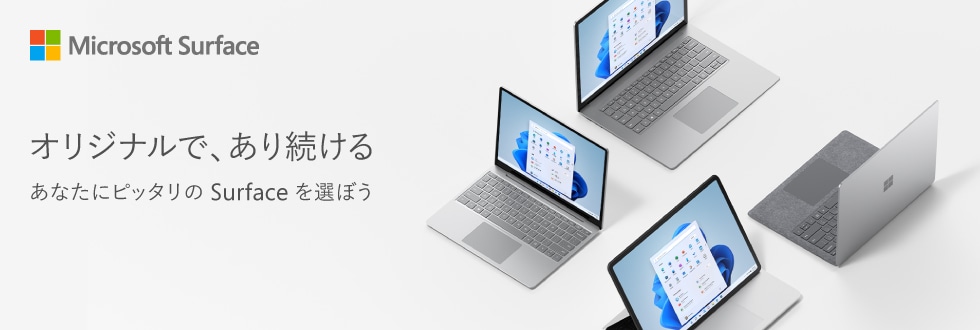
Surfaceは、パソコンのOSであるWindowsの開発元、Microsoftが開発・販売しているパソコンのブランドです。タブレットPCとしてもノートパソコンとしても使える、いわゆる「2in1」のカテゴリーに属する製品を中心に、幅広いラインナップをそろえています。 最初のモデルが登場したのは2012年。その後、10年程で学生さんやビジネスユーザーをはじめ、多くの方々のあいだで浸透し、愛用されてきました。現在も、ノート型やデスクトップ型といったモデルを生み出しながら、高い人気を誇っています。まずは、Surfaceの特長について見ていきましょう。
ほぼすべてのモデルにWindowsを搭載
Surfaceの特長はいくつもありますが、まず挙げたいのが「基本ソフトであるOSにWindowsを使っていること」です。Surfaceは、スマートフォンの発展形ともいえる「Surface Duo 2」を除いた、すべてのモデルにWindowsを搭載しています。
ご存じのとおり、Windowsはパソコン界のスタンダードOS。ビジネス、クリエイティブ、エンタメと、あらゆる分野のソフトウェアが、Windowsマシン上での動作を前提に作られており、「Windows非対応」というソフトは、全体から見ればごくわずかしかありません。特に、ビジネスソフトに限れば、ほぼすべてがWindowsでの使用を前提に作られているといっても過言ではないでしょう。そんなWindowsの開発元が作ったパソコンが、Surfaceなのです。
全機種タッチパネル採用、Office標準搭載
Surfaceシリーズのもうひとつの特長は、「すべてのモデルがタッチパネルを採用している」こと。現在のSurfaceには、ノートタイプやデスクトップタイプもラインナップされていますが、それらも含めたすべてのモデルがタッチパネルを採用しています。指先で画面を軽くなぞって操作できるので、直感的に扱えますし、マウスを使うスペースが不要です。
また、すべての機種に、文書作成ソフトや表計算ソフトをまとめたMicrosoft「Office」が搭載されているのも心強いポイント。Officeは、ビジネスソフトのスタンダードですから、お求めになったその日から、お仕事の書類づくりなどに活躍することでしょう。
シリーズ別・Surfaceの特長
Surfaceシリーズは、とても多くのモデルがラインナップされています。ここでは、それぞれのモデルの機能と特長について簡単にご紹介しましょう。ご自身にはどのモデルがフィットするか、見比べてみてください。
Surface Pro:シリーズを代表するモデル
シリーズ最初のモデルであるSurfaceが登場した翌年、2013年に市場に投入された上位機種が「Surface Pro」です。「タブレットスタイルとしても使えるパソコン」という触れ込みでデビューし、シリーズを代表するモデルとなりました。「Surface Pro プレミアムモデル」は、OSにWindows 11 Homeを搭載し、13インチの大型の画面を採用しています。また、別売りのカバー兼用キーボードを取り付ければ、ノートパソコンとしても使用可能です。

Surface Pro X:どこでも仕事がはかどるビジネスユース向け
薄さ7.3mmというスリムなボディに、必要な機能を詰め込んだモデルが「Surface Pro X」です。それまでのSurfaceシリーズとは異なる、「ARMアーキテクチャ」という設計思想にもとづいて作られた、独自のCPUを搭載しています。
フル充電の状態であれば、バッテリー残量を気にすることなく、外出先での作業も楽々。最大15時間の連続使用が可能ですし、「1時間に80%まで」という急速充電も可能です。独自のCPUを搭載するため、対応していないソフトがまだまだ多いのが難点ですが、「Office」をはじめ、ARMに最適化されたソフトであれば動作も軽快。お仕事用に持ち歩くには最適なモデルです。

Surface Go:手軽な価格と必要十分な性能をバランスよく
「Surface Go」は、シリーズの中で最も携帯性に優れた、コンパクトなSurfaceです。値頃感のある価格で購入でき、手軽に使えるモデルです。最新モデルは2021年に登場した「Surface Go 3」になります。画面サイズは10.5インチで、CPUは高性能な最新版を追いかけるのではなく、コストパフォーマンスに優れたインテルのPentium Gold 6500YやCore i3など、必要十分なものをセレクト。また、エントリーモデルでは、ストレージに省電力で小型のeMMCを使うなど、さまざまな点で工夫と配慮が見られます。

Surface Laptop:さまざまな作業をスムーズにこなす、ノートパソコン
ディスプレイとキーボードをヒンジで連結した「クラムシェル構造」を持つ、二つ折りタイプのノートパソコンが「Surface Laptop」です。キーボードが分離しませんので、タブレットPCとしても使いたい…という方には向きませんが、頑丈なボディ構造はポータブルパソコンとして十分なタフさを備えています。
最新モデルは2024年6月に発売された「Surface Laptop(第7世代)」で、バッテリーの駆動時間が最大22時間と、長時間もつタフさが特長です。CPUはSnapdragonを搭載。最大32GBのメモリと最大1TBのストレージを備え、13.8インチと15インチモデルをラインナップしています。さまざまな作業をスムーズにこなせる余裕のパワーが魅力です。

Surface Laptop Go:オールラウンドに使える手軽なノートパソコン
モバイルでの使用を重視した、コンパクトかつハイパワーなノートパソコンが「Surface Laptop Go」です。 2023年10月に発売された「Surface Laptop Go 3」は、フルサイズのキーボードを搭載しつつも重量がわずか1,130gというかなり軽量なモデルを実現。縦横比3:2と縦に長い12.4インチ画面は使い勝手もよく、複数のファイルを広げても仕事を妨げません。
USB-A、USB-C、Surface Connect、ヘッドフォンジャックと、外部機器との接続環境も十分。購入しやすい価格帯も相まって、ビジネスはもちろん、ホームユースにもおすすめです。

Surface Laptop Studio:クリエイティブ性能が際立つ一台
クリエイティブ性能に特化したモデルが、「Studio」シリーズ。「Surface Laptop Studio」は、ノートタイプながらデスクトップマシンと同等以上のスペックを持ち、場所を選ばないクリエイティブワークを実現します。
最上位モデルは、インテルのクアッドコアプロセッサCore i7に、抜群のグラフィック性能を誇るNVIDIAのGeForce RTX 4050 Laptop GPUを搭載。最大32GBのメモリと1TBのSSDで、高負荷のかかる映像・画像処理もスムーズにこなします。14.4インチのディスプレイは、リアルで均質な色再現ができるよう、工場出荷時に調整がなされ、プロ品質のオーディオも実現。クリエイティブワークを加速するモデルです。

Surface Book:Surfaceノートパソコンシリーズの最高峰
ディスプレイとキーボードが分離する2in1タイプで、グラフィック性能を高めたモデルが「Surface Book」です。上位モデルはCPUにインテルCore i7と、NVIDIAのGPU、GeForce GTXを搭載。画像編集はもちろん、高負荷のかかるゲームプレイにも適しています。Surface Bookは、ノートパソコンタイプとしては最上位モデルであり、それだけに高価ではありますが、性能も価格に見合ったすばらしいもの。クリエイティブ分野では、十二分に期待に応えてくれるはずです。

Surface Duo:Surfaceの名を冠した、2画面スマートフォン
Surfaceの名を冠した、ハイスペックスマートフォンが「Surface Duo」。最新版は、「Surface Duo 2」です。
一番の特長は、折りたたみ式の2つの画面を備えていること。これまでのスマートフォンが抱えていた「画面が小さいと見づらい」「サイズが大きいと使いにくい」というジレンマを見事に解決し、見やすさと使いやすさを両立しています。2つの画面に別々のアプリを表示することもできますし、ダウンロードした漫画を見開きで楽しむという使い方も可能。OSはAndroidを搭載しており、Windows用のソフトは使えませんが、Google Playに公開されているたくさんのアプリが動作します。大きな可能性を秘めたモデルといえるのではないでしょうか。

目的に合わせたSurface選び
Surfaceシリーズには多くの種類があり、それぞれ特長が異なります。つい迷ってしまいそうですが、まずはご自身が「Surfaceをどのように使うのか」を具体的にイメージなさることで、きっとフィットするモデルが見つかるでしょう。また、同じタイプのSurfaceでも、エントリーモデルや最上位モデルに分かれており、CPUのほか、メモリやストレージの容量を選ぶことができます。ご自身の使い方、用途に合わせてモデルを絞り込んでいき、ご予算とも相談しながら比較検討なさることをおすすめします。
外出先に持ち出して使いたい:Surface Pro
Surfaceを外に持ち出して使いたい、という方は、2in1タイプの「Surface Pro」がおすすめといえます。「Surface Pro」は高解像度の広い画面にパワフルなCPUを搭載しており、ノートパソコン並みの処理能力を備えているのが特長。バッテリーの駆動時間が長いのも、モバイル用としては大きな安心感につながります。

ビジネス用に使いたい:Surface Laptop、Surface Laptop Go
外出先での書類やグラフ作成、客先でのプレゼンテーションといった、ビジネスシーンで積極的にお使いになりたい方には、「Surface Laptop」あるいは「Surface Laptop Go」がおすすめです。
電車やタクシーを乗り継ぎ、車内やカフェで資料を整え、営業先でクライアントにプレゼンする…。こうした動きの激しい毎日を確実にこなすには、十分な処理能力と頑丈さが不可欠。「Surface Laptop」シリーズは、クラムシェル構造のボディに、インテル Core i7をはじめとする高性能なプロセッサを採用し、最大19時間のバッテリー駆動時間を実現。「Surface Laptop Go」は、ハイパワーと、携帯性に優れた薄型・軽量ボディを両立しています。どちらも、タフな毎日にしっかりついてきてくれる、頼りがいのある相棒として活躍するはずです。

ゲームを思い切り楽しみたい:Surface Laptop Studio
ゲームをストレスなく楽しむには、ハイスペックな演算処理能力、大きく美しい画面、リアルで迫力のあるサウンドといった要素が必要。これらの条件を満たしてくれるのが、「Surface Laptop Studio」です。
最上位モデルでは、パソコンの頭脳であるCPUに、第11世代のインテル製クアッドコアCore i7を採用。さらに、グラフィックを処理するGPUも搭載しています。14.4インチの大画面は、リフレッシュレートが最大120Hzで、素早い動きのゲーム画面もスムーズな表示が可能です。また、Dolby Atmosを搭載したサウンドシステムは、ゲームへの没入感をいっそう高めてくれるでしょう。クリエイティブニーズだけでなく、ゲーミングマシンとしても活躍してくれるSurfaceです。

タブレットPCを手軽に使いたい:Surface Go
ご家族みんなで、手軽にタブレットPCを使いたい。そんなニーズにぴったりなのが、どなたでも、どんな場所でも使えるようにセットアップされた「Surface Go」です。どこに置いても邪魔にならないコンパクトなサイズ、ネットサーフィンや動画視聴を楽しめる必要十分なスペック。さらに、手軽に使えるよう抑えられたプライス。プロフェッショナルな道具ではなく、ご家族みんなで使える、身近なモデルといえるでしょう。
最新の「Surface Go 3」なら、OSはWindows 11でMicrosoft「Office」もインストールされていますから、インターネットでの調べものはもちろん、宿題や、やり残したお仕事の片付けといった、ファミリーユースにしっかりと応えてくれます。メインパソコンのサブマシン、という位置付けにするのも、賢い使い方かもしれません。

画像編集や動画編集をしたい:Surface Laptop Studio
画像や動画の編集、イラストの制作など、プロレベルのクリエイティブワークに使うのであれば「Surface Laptop Studio」がおすすめです。トップクラスのスペックで、マシンに高い負荷がかかる作業もスムーズにこなし、プロフェッショナルの繊細な感性をそのまま形にしてくれます。ほかのクリエイターやエディターとの共同作業の際、持ち運びのできるハイスペックマシンは、きっと重宝するはずです。

Surfaceを選ぶときのチェックポイント
Surfaceはモデルによって、仕様の違うバリエーションが用意されているため、初めてSurfaceにふれる方ですと、どれを選べばいいのか判断するのは難しいかもしれません。ここでは、Surfaceのスペックにおけるポイントを3つ挙げてみました。ご自身の使い方に合ったSurfaceシリーズを絞り込んだ後、これらのポイントをチェックなさってください。
CPU:クリエイティブ作業をするなら高性能なものを
膨大なデータを、瞬時に処理するのがCPUです。Surfaceには、インテルかAMD、またはMicrosoftの独自プロセッサが搭載されており、処理能力が高いCPUを積んだモデルは価格も高価です。とはいえ、現在のSurfaceシリーズに搭載されたCPUは、いずれも必要十分な性能を持つものばかり。ウェブ動画の視聴やネットサーフィンを楽しむ、といった日常的な使用法であれば、無理に高性能なCPUを求める必要はございません。
なお、仕事で動画編集やイラスト制作を行う場合には、最新世代のインテル Core i7といった高性能なCPUに、強力なグラフィック性能を持つGPUを組み合わせたモデルを選択することをおすすめします。

NPU:AI(人工知能)の処理に特化したプロセッサ
NPUとはNeural network Processing Unit(ニューラル プロセッシング・ユニット)の頭文字からとったAI(人工知能)の処理処理に特化したプロセッサのことです。
NPUは画像認識や自然言語処理などが得意で、高速化やエネルギー効率の向上に期待でき、重いAIの画像処理などをNPUにさせることで、CPUも負担も軽減でき他の作業も効率的に行えます。
ハイエンドのスマートフォンなどに搭載されていることが多かったですが、SurfaceのPCにも搭載されたモデルが続々と登場しています。
NPUを搭載したCPUは新しい規格のCPUが多いので、実際に使うソフトが対応できるか事前に調べておくと安心です。
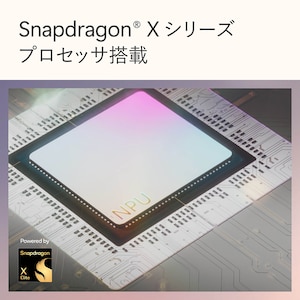
メモリ:インターネットを楽しむ程度なら8GBで十分
メモリ容量は、CPUがデータを処理するための「仕事場の広さ」といえます。容量が大きいほど多くの仕事をスムーズに、しかもスピーディーにこなすことができます。かといって、メモリを増やせば増やすほど処理が早くなる、というわけではありません。
Surfaceの場合、ネットサーフィンや動画の視聴、ビデオ会議などの使い方であれば、メモリ容量は8GBあれば十分です。動画の編集などを行うにしても、16GBあれば問題はないといえるでしょう。ただし、「Surface Book」や「Surface Laptop Studio」で大きなデータを扱う場合は、それ以上の容量が必要になるかもしれません。
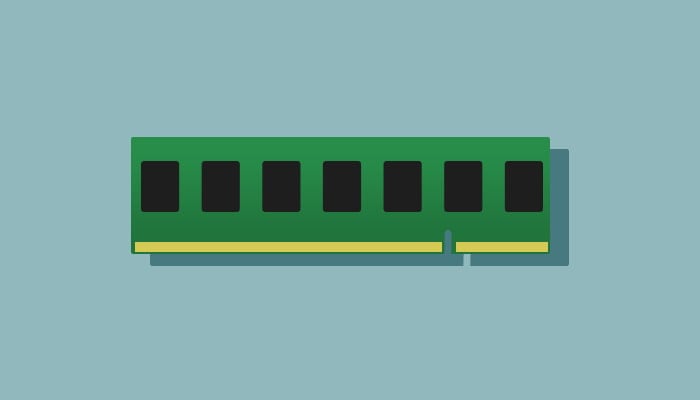
ストレージ:外部記憶装置やクラウドを賢く活用
Surfaceシリーズのストレージには、コンパクトで省電力なeMMCと、大容量のSSDのいずれかが使われています。例えば、「Surface Go 3」の場合、スタンダードなモデルは64GBのeMMCですが、128GBのSSDモデルを選ぶこともできます。シリーズ中、最もストレージ容量が大きいのは「Surface Laptop Studio 2」の最大2TB。映像を扱うプロの方からすれば、「これでも足りない」とお感じになるかもしれません。
ですが、常にマシンの中に保管しておかねばならないデータというのは、意外と多くはないもの。定期的にデータを整理し、不要なものは削除、保存しておくものは外部記憶装置やクラウドに移動するようにすると、少ないストレージでも効率よく活用できます。「大量のデータを常に持ち歩きたい」という方でなければ、無理にストレージの大きいモデルをお選びにならなくても大丈夫です。

Surfaceをより便利にするアクセサリー
本体だけで、日常的な作業の多くをこなせてしまうSurfaceですが、アクセサリーを使用することで、より作業をスムーズに、スピーディーに行うことができるようになります。ここでは、Surfaceをさらに便利にしてくれるアイテムを、いくつかご紹介しましょう。
キーボード:長文を打つ作業には欠かせない
Surfaceはタッチパネルを搭載していますから、画面にキーボードを表示させれば、テキスト入力ができます。しかし、これでは画面が狭くなってしまいますし、スピーディーな入力ができません。そんなときに便利なのが、物理的なキーボードです。
Surfaceシリーズは、一部のモデルを除いてキーボードが別売り。純正のキーボードは、本体との統一感があり、カバーケースを兼ねているので、本体の保護にも役立ちます。表面には、高級車のシートにも使われているスエード調の素材「アルカンターラ」が使われている物もあり、軽いキータッチと相まって、長文のタイピングも苦になりません。パソコンでのタイピングに慣れた方であれば、ぜひご用意いただきたいアクセサリーのひとつです。


surfaceのシリーズによって対応のキーボードが異なるのでご注意ください。
スタイラスペン(タッチペン):繊細な作業にぴったり
指先で、さまざまな作業をこなせるのが、タッチパネルのメリット。しかし、ペンの形をしたアクセサリーである、スタイラスペン(タッチペン)を使えば、より繊細で正確な操作が可能になります。
スタイラスペンは、長さや太さ、軸の形状のほか、ペン先の太さや形状、材質などもさまざまです。これらは、画像補正やイラストの制作を行う際に、とても重要なポイント。例えば、ペン先が細く平たい形状なら、描線の太さが変わるカリグラフィーのような線を描けますし、ペン先が筆の穂先になっていれば、画用紙に水彩絵の具で絵を描くような、滑らかな感覚を楽しめます。タッチペンとボールペンを組み合わせたものを使えば、Surfaceとノートを行ったり来たりしながら、課題のレポートをまとめることもできるでしょう。

マウス:長時間の使用におすすめ
繊細で正確な操作ができ、長時間使っても疲れにくいのがマウスです。Surfaceにマウスをつなげるのなら、Bluetoothによる無線接続マウスがおすすめ。初めてお使いになるときには、Surfaceとマウスを接続するペアリング設定が必要ですが、次回からは特に設定しなくても、自動接続してくれます。マウスを使うには、ある程度の平面スペースが必要ですし、外へと持ち出すことを考慮すると、マウスそのものの携帯性も重要です。Microsoftでは、Surfaceの純正マウスも用意しているので、ぜひチェックしてみてください。

その他:便利な物を後から買い足すのがおすすめ
ほかにも、Surfaceとセットで使うことで利便性が増すアイテムはいくつもあります。中でも特長のあるアクセサリーをご紹介します。初めからセットでご購入されなくても、Surfaceを使い込んでいくうち、「あると便利そうだな」とお感じになったときに、後からお求めになるとよいでしょう。
Surface Dial
「Surface Dial」は、くるくると回転するダイヤル型の入力デバイス。クリエイティブな作業中、画像の拡大縮小や、画像補正・色調補正をするとき、数値を打ち込む代わりにダイヤルを回せば、アナログ感覚で作業することができます。また、音量調節やスクロールなどにも使用可能です。

Surface Dock
「Surface Dock」は、4Kモニターを2台接続できるほか、4つのUSBポートやオーディオ出力ポート、ギガビットイーサネットポート、ほぼすべてのSurfaceデバイスを充電できるアダプターなどを備えた、ドッキングステーション。便利なSurfaceに多くの機器をつなぐことで、まるでデスクトップパソコンのような使い方ができます。

パソコン担当者が厳選!おすすめSurface
数あるSurfaceシリーズの中から、Joshin web のパソコン担当者がおすすめするモデルをご紹介します。いずれもSurfaceを知り抜いたプロがピックアップした機種ばかり。ご自身のニーズにマッチする一台が、きっと見つかるはずです。
- 会員様web価格 221,430円 (税込)22,143 円相当(10%) ポイント進呈限定 「おひとり様1点」最短 6月22日( 日 ) 出荷2024年06月 発売◆Windows 11 Home
◆13 インチ LCD ディスプレイ搭載
◆Snapdragon X Plus
◆メモリ 16GB / SSD 512GB
◆Microsoft Office Home&Business 2021+Microsoft 365 Basic(1年間無料版) - 会員様web価格 204,380円 (税込)20,438 円相当(10%) ポイント進呈最短 6月22日( 日 ) 出荷2024年12月 発売◆Windows 11 Home
◆13 インチ LCD ディスプレイ搭載
◆Snapdragon X Plus
◆メモリ 16GB / SSD 256GB
◆Microsoft Office Home&Business 2024+Microsoft 365 Basic(1年間無料版) - 会員様web価格 114,360円 (税込)1,144 円相当(1%) ポイント進呈限定 「おひとり様1点」最短 6月22日( 日 ) 出荷2023年11月 発売プレミアムを、もっと身近に。一緒に出かけたくなる、日常使いに最適なノート PC。
◆Windows 11 Home
◆12.4型(1536 x 1024 (148 PPI)) タッチパネル
◆第 12 世代 Intel Corei5- 1235U プロセッサ
◆メモリ 8 GB (LPDDR5) RAM
◆ストレージ 約 128GB (SSD)
◆Office Home and Business 2021 - 会員様web価格 159,280円 (税込)15,928 円相当(10%) ポイント進呈限定 「おひとり様1点」最短 6月22日( 日 ) 出荷2024年12月 発売プレミアムを、もっと身近に。一緒に出かけたくなる、日常使いに最適なノート PC。
◆Windows11 Home 64bit
◆12.4型(1536×1024 (148 PPI)) タッチパネル
◆第 12 世代 Intel Core i5-1235U
◆メモリ 16GB (LPDDR5)
◆ストレージ 512GB SSD
◆Office Home and Business 2024
- 会員様web価格 151,313円 (税込)1,514 円相当(1%) ポイント進呈限定 「おひとり様1点」最短 6月22日( 日 ) 出荷2023年10月 発売プレミアムを、もっと身近に。一緒に出かけたくなる、日常使いに最適なノート PC。
◆Windows 11 Home
◆12.4型(1536 x 1024 (148 PPI)) タッチパネル
◆第 12 世代 Intel Corei5- 1235U プロセッサ
◆メモリ 16 GB (LPDDR5) RAM
◆ストレージ 約 256GB (SSD)
◆Office Home and Business 2021 - 会員様web価格 180,490円 (税込)18,049 円相当(10%) ポイント進呈最短 6月22日( 日 ) 出荷2024年12月 発売◆Windows 11 Home
◆13.8 インチ PixelSense Flow ディスプレイ、タッチスクリーン
◆Snapdragon X Plus
◆メモリ 16GB / SSD 256GB
◆Microsoft Office Home&Business 2024+Microsoft 365 Basic(1年間無料版) - 会員様web価格 219,780円 (税込)21,978 円相当(10%) ポイント進呈限定 「おひとり様1点」最短 6月22日( 日 ) 出荷2025年01月 発売◆Windows11 Home 64bit
◆13.8 インチ PixelSense Flow ディスプレイ、タッチスクリーン
◆Qualcomm Snapdragon X Plus
◆メモリ 16GB / SSD 512GB
◆Office Home and Business 2024 - 会員様web価格 478,050円 (税込)47,805 円相当(10%) ポイント進呈限定 「おひとり様1点」最短 6月22日( 日 ) 出荷2023年10月 発売唯一無二のノート PC
◆Windows 11 Home
◆14.4インチ PixelSense Flow ディスプレイ
◆第 13 世代 Intel Core i7-13700H プロセッサ
◆メモリ 32GB / ストレージ 1TB (SSD)
◆NVIDIA RTX 2000 Ada Generation Laptop GPU
◆Microsoft Office Home & Business 2021
幅広いラインナップから、ベストなSurfaceを見つけよう
Surfaceシリーズは、初めてパソコンにふれる方から、パソコンを使いこなすプロまで、また、ホームユースからハードなビジネスユースまで、幅広いニーズに応えられるラインナップがそろっています。CPUや搭載メモリ容量、ストレージ容量などの選択肢が広いのも、大きな特長です。この記事をご参考に、ご自身の使い方に合ったベストなSurfaceを探してみてください。




























































